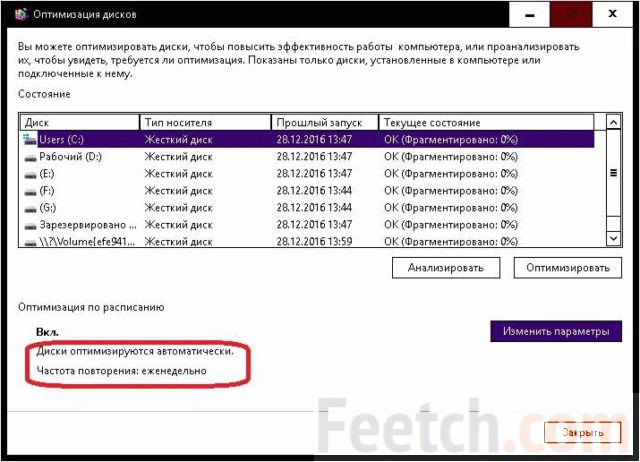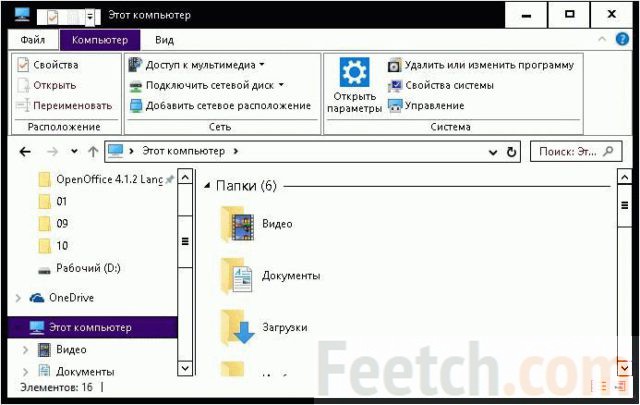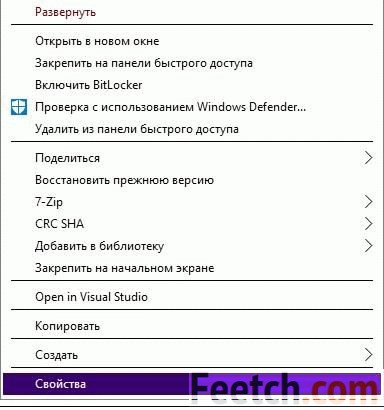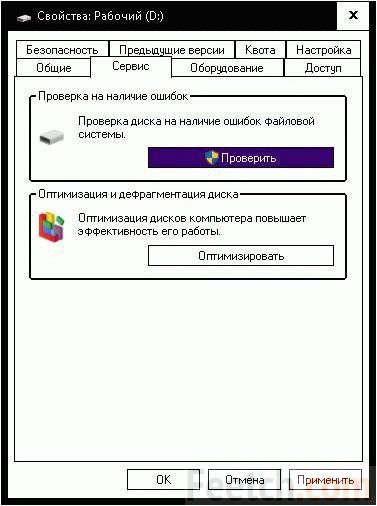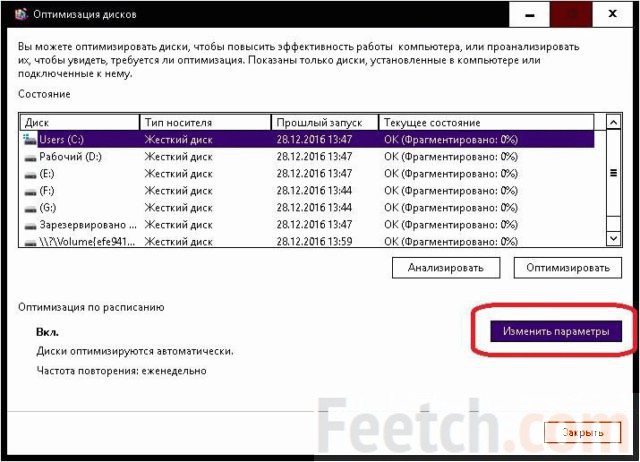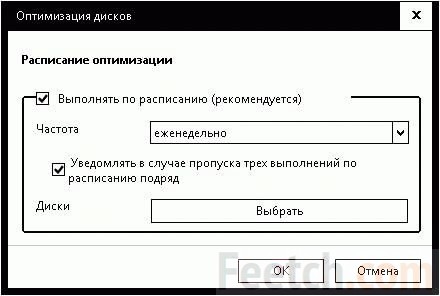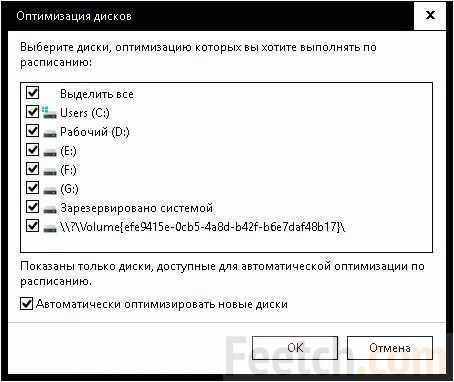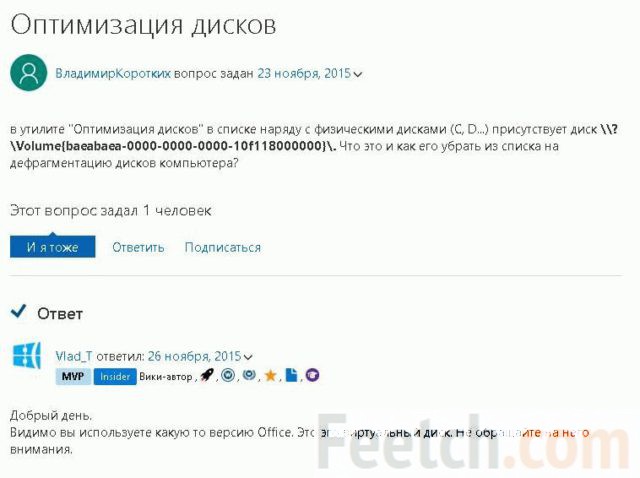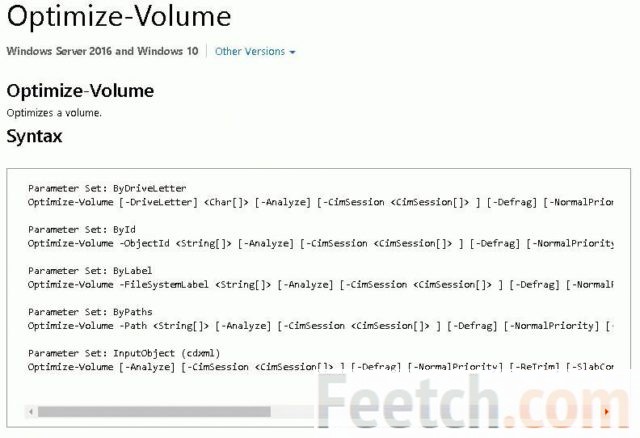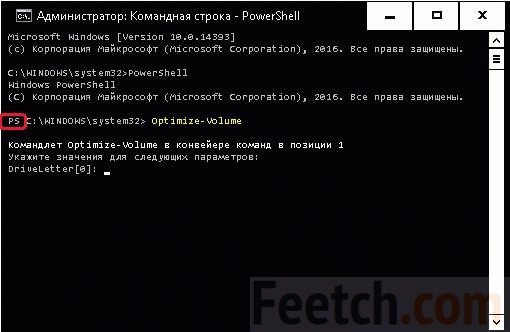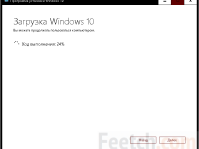По умолчанию, дефрагментации Windows 10 уже включена. Не знающий об этом каждый раз наблюдает странную картину при анализе – файлы на диске хранятся цельные. Этим несколько маскируется сбор телеметрии, сопровождающийся частым обращением к дискам. Первую неделю, когда винчестер грохочет, как танк, мы пребываем в спокойной уверенности – идёт дефрагментация. Но когда то же самое продолжается целый месяц, мы начинаем думать: это сколько проходов там делается? Дефрагментация жёсткого диска на Windows 10 является далеко не единственным процессом, потребляющим ресурсы обращения к накопителям.
Ещё раз подчёркиваем: ОС полностью выполняет требуемые операции самостоятельно. По этой причине изменение опций через оснастку не требуется, и не нужно, тем более, качать какое-то дополнительное ПО. Выключите в настройках? Не нужно этого делать. Фрагментированный файл читается намного медленнее. На самом деле в винчестере не одна головка, как это принято думать, и даже не две. Потому что дисков внутри много. Но даже при всем этом обилии механические детали не могут двигаться со скоростью, превышающей их возможности.
О дефрагментации
Операционная система оперирует не дорожками и секторами, как это было в некоторых ранних ОС, а сразу целыми блоками памяти. Причём некоторые из них помечены, как пустые, а другие заняты. Когда идёт процесс копирования файлов, в том числе при установке системы, информация пишется последовательно. Но поскольку головок множество, то никогда заранее нельзя предсказать, где же именно окажутся куски файлов. Процесс дефрагментации заключается в перетасовке отдельных кусков так, чтобы собрать из них единое целое.
Можете сравнить это с мозаикой, которая красиво смотрится только в собранном виде. Нечто подобное наблюдается и в ОС Windows. Она трудится до тех пор, пока все не станет, с её точки зрения, красиво. Для нас это оборачивается небольшим приростом производительности. Конечно, нельзя добиться увеличения скорости в разы, как это происходит при настройке визуальных эффектов (в том числе и темы), и все-таки дефрагментацию диска можно отнести к разряду необходимых операций.
Как выполнить
Дефрагментация Windows 10 выполняется по расписанию. Как правило, еженедельно.
Такую картину можно наблюдать в большинстве случаев. И не нужно ничего специально для этого делать. Для выполнения операции сделайте вот что:
- Запустить Проводник нажатием Win + E.
- Найдите любой диск (левая колонка), и кликните по нему правой кнопкой мыши.
- Выбираем Свойства, и переходим на вкладку Сервис.
- Вы видите, что теперь кроме дефрагментации появилась и какая-то ещё опция. Признаемся, не знаем, о чем идёт речь. Жмём кнопку! Получаем то самое окно, скрин которого выложен в самом начале.
- Для установки расписания кликайте соответствующую кнопку.
- Собственно, не видим, что именно пояснять в появившемся окне. Все и так понятно. Без слов.
- Чтобы выбрать диски, жмите нижнюю кнопку и ставьте галки там, где это нужно. По умолчанию, все и так уже дефрагментируется.
Что за белиберда там в конце?
Когда человек видит нечто незнакомое, он считает автоматически это ненужным. Это хорошо описано в басне Крылова про Мартышку и очки. Разумеется, персонаж животного мира является метафорой. Хотя не лишена басня и аллегорий. В нашем случае странный том, находящийся в самом конце списка (см. скрин) может являться виртуальным диском Microsoft Office. Не нужно его убирать (answers.microsoft.com/ru-ru/windows/forum/windows_10-other_settings/%D0%BE%D0%BF%D1%82%D0%B8%D0%BC%D0%B8%D0%B7%D0%B0/ee791ec8-1835-49db-9e97-167f7140ff84).
Что за… оптимизация?
Действительно этот термин в рунете путают теперь с дефрагментацией. Потому что:
- Так написано в Википедии.
- Так сделано в оснастке десятки.
- Мы не знаем, откуда взять иную информацию.
Мы немного подумали и решили, что читателям может быть полезна статья на официальном сайте Майкрософт (technet.microsoft.com/en-us/library/hh848675.aspx). Вот, здесь и описывается тонкая грань. Видимо, простая потребность в дефрагментации со временем стала не единственной необходимой операцией. Специалисты выдумали что-то ещё. И заметка помогает глубже проникнуть в смысл выполняемых утилитами действий.
Мы нашли описание именно для десятки, но функция доступна уже в восьмёрках и серверных 2012. Переводим описание. Указанная команда (командлет) выполняет:
- дефрагментацию;
- консолидацию пластин (носителя), иногда это называется консолидацией слоёв;
- выравнивание (использование менее «затёртых» областей);
- многоуровневое хранение (деление информации по размерам, типу данных, частоте обращения).
Вы видите, что оптимизация является все-таки несколько более широким понятием. Но что именно произойдёт на ПК при запуске этой утилиты из оснастки, показанной выше. В Майкрософт говорят, что при отсутствии параметров в командной строке произойдёт следующее:
- Винчестер (HDD), фиксированный VHD, простые хранилища: ключи -Analyze -Defrag.
- Хранилища с многоярусным хранением: ключ -TierOptimize.
- SSD с возможностью выравнивания: -Retrim.
- Хранилища (с виртуализацией), SAN VD (с виртуализацией), динамические VHD, дифференциальные VHD: ключи -Analyze -SlabConsolidate -Retrim.
- SSD без поддержки выравнивания использования информации, системы FAT съёмных носителей, неизвестный тип накопителей: не выполняется никаких операций.
Вы видите, что десятка предусматривает множество опций для самых разных носителей. Впервые SSD жёстко стали продвигаться в 2012 году с выходом Windows To Go (корпоративная разновидность восьмёрки). Теперь уже и домашние ОС выказывают желание поработать с твердотельной памятью. Не знаем, уместно ли здесь приводить полное описание утилиты, потому что, с одной стороны, на русском информацию пока что не выложили, но многие админы давно умеют читать и по-аглицки.
Как запустить Optimize-Volume
Наверняка многие и так уже знают, но мы все-таки расскажем, как нужно запускать. Потому что не каждый в курсе, что дефрагментировать том можно прямо из командной строки.
- Win + X для вызова системного меню.
- Запустите командную строку от имени администратора.
- Введите PowerShell и жмите Enter, чтобы войти в язык скриптов.
- Наберите команду Optimize-Volume, и система скажет, что команда поставлена в очередь, но требуется ввести для неё некоторые дополнительные данные. Например, букву тома и так далее (по инструкции Майкрософт, ссылка указана выше).
Не видим никаких причин играться с такой опцией обычным юзерам, но всегда находятся те, кто хочет узнать свой накопитель поближе. Следовательно, просто выполнить все операции так, как это делают простые граждане, им будет мало. Успехов в освоении языка скриптов Майкрософт.
Итак, теперь мы знаем, что дефрагментация будет выполняться по умолчанию, если это не выключить. Нужна ли данная опция SSD? Удалить или нет? Мы полагаем, что Майкрософт знает об этом намного лучше любого из нас. Так что наверняка настройка не требуется.
Это интересно! Кто-нибудь задумывался, почему Билли Гейтс так спешит перейти на бесшумные SSD? Без настроек ПК с десяткой тарахтит, как танк. Это собирается информация в виде телеметрии. Одна из причин, по которой сбор информации стремятся выключить, это шум. Читатели догадались уже, что SSD работают в совершенной тишине.
Пожалуй, все с десяткой! Давайте-ка дефрагментируем что-нибудь ещё!..